最近有小伙伴反馈,电脑开机时提示:正在修复磁盘错误,这可能需要花费一个多小时才能完成,可实际上等了好几个小时都一直没有进度,那么正在修复磁盘怎么取消呢?今天,小编就和大家分享开机一直显示正在修复磁盘怎么办。
怎么解决电脑卡在正在修复磁盘
方法一:
1、从带网络连接的安全模式启动电脑1. 在启动电脑看到Windows标志时,长按电源键强行关机,重复此操作三次。
2、系统将会进入“自动修复”。然后在“自动修复”界面中,选择“高级选项”>“疑难解答”>“高级选项”>“启动设置”>“重启”。
3、在这个界面中,按下“F5”。
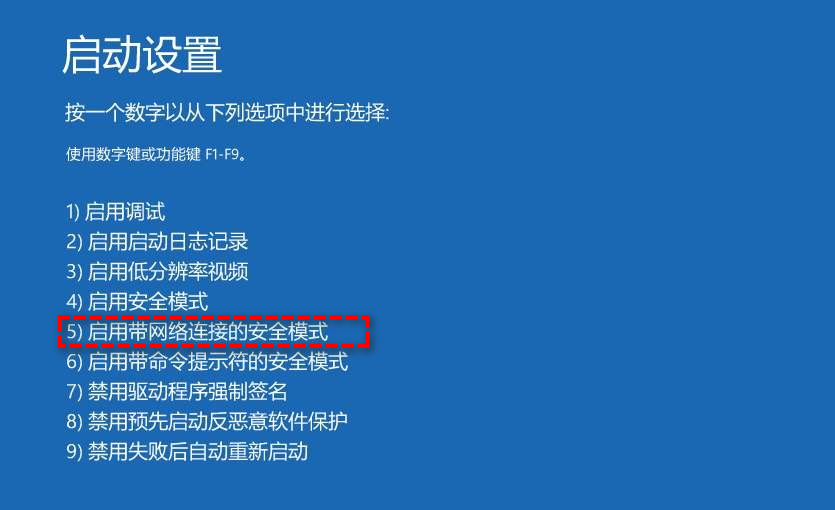
方法二:
1、使用启动修复,连接Windows启动U盘,关机,然后重启。
2、开机时进入BIOS,设置U盘为优先启动项。
3、当看到“按任意键从CD或DVD启动”时,按下任意键即可。
4、设置时间和键盘等,点击“下一步”。
5、然后点击左下角的“修复计算机”。
6、依次选择“疑难解答” >“高级选项”>“启动修复”,等待完成即可。
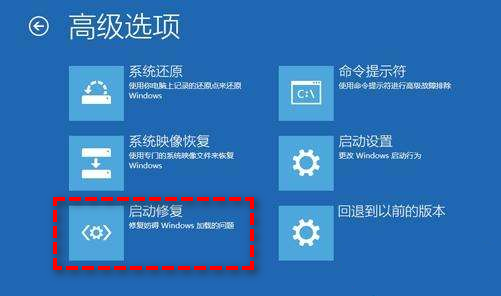
方法三:
1、进行系统还原, 连接Windows启动U盘,关机,然后重启。
2、开机时进入BIOS,设置U盘为优先启动项。
3、当看到“按任意键从CD或DVD启动”时,按下任意键即可。
4、设置时间和键盘等,点击“下一步”。
5、然后点击左下角的“修复计算机”。
6、依次选择“疑难解答” >“高级选项”>“系统还原”,等待完成即可。
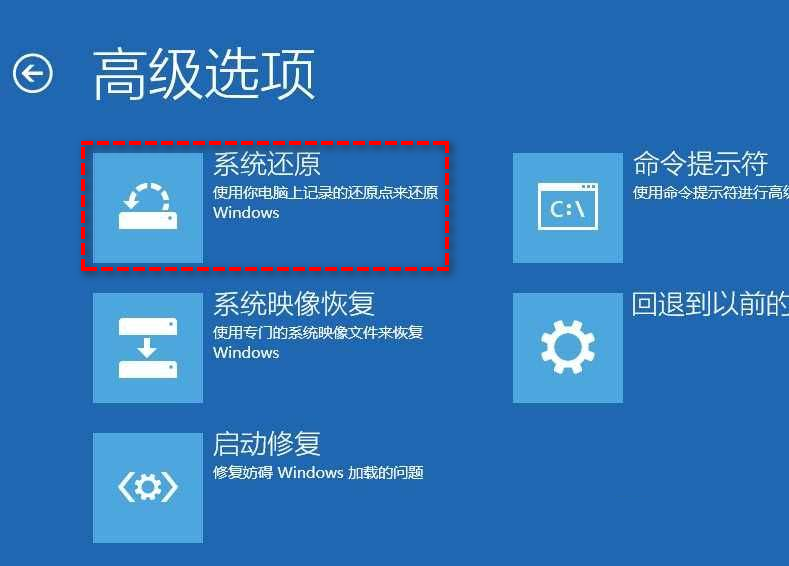
注意:如果要使用系统还原功能,你需要提前创建还原点。
以上就是正在修复磁盘怎么取消的具体步骤,希望对大家有帮助。
相关阅读
热门教程
最新教程